微软OneNote是一款数字笔记软件,用于收集、组织和分享各种类型的信息。它可以在Windows、Mac、iOS和Android等多个平台上使用,并且可以与其他微软应用程序(如Word、Excel和PowerPoint)无缝集成。该软件可以在多个设备上同步和访问笔记,包括电脑、平板电脑和手机。还可以插入文本、图像、音频、视频和文件等各种类型的内容,并且支持手写和绘图和创建多层次的笔记本、节和页面,方便整理和分类笔记。与他人共享笔记本,实时协作编辑和评论笔记也是不在话下。有需要的朋友不妨下载尝试一番吧!
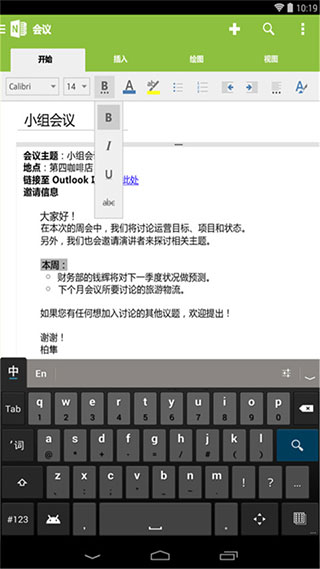
为什么选择微软OneNote安卓版
初识OneNote
OneNote是众多云笔记的软件中的一款软件。拥有非常强的自由性,是信息获取以及多用户协作的工具。OneNote最常用于笔记本电脑或台式电脑。当然,这款软件也更适合用于支持手写手写笔操作的平板电脑,就是我们的ipad、surface,支持触摸屏的平板、手机。OneNote处理支持手写记录和文字输入记录,他还可以记录声音或视频,实现多种方式的记录,OneNote一般会内置在office套件或windows 10操作系统中,虽然很多人都见到过这款软件,但是很多人并不知道这款软件是干什么用的,甚至以为它是一个非常无用的工具。
OneNote之前的话是office办公套件中一款软件,现在他是已经在windows的一部分,一般新买的windows电脑都会自带OneNote这款软件,让我们几位同事的话,如果是win十的话,那就自带有弯道的这个软件待会,我会跟大家说一下。office套件内的OneNote的还有win十自带的他有什么区别?那他既然是云笔记,他便是具备几个云的特性,就是离线在线同步。离线的话,他就是本地离线编辑,还有本地存储就不不一定说要在线,然后在线同步的话,就可以在不同的设备之间将你的数据远程同步。比如我在电脑上编辑的文档,我可以远程通过数据移动网络同步到我手机端,有一次编辑,多个设备之间同步。
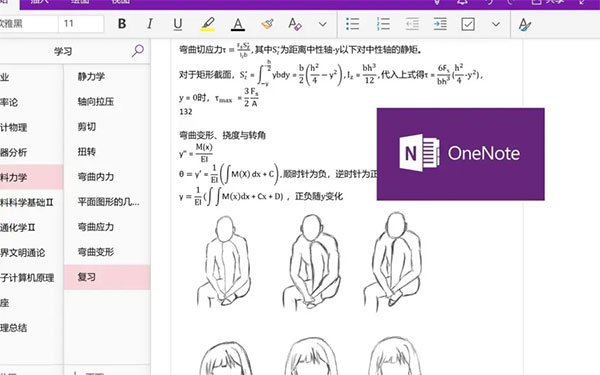
为什么是OneNote?
云笔记有很多云笔记软件有很多,为什么要选OneNote的这个软件呢?我们常见的笔记软件,有有道云笔记,印象笔记,还有为知笔记。这几款比较的话,大家在市面上都可以找到,也有人做过一些对比。他们各有优劣势,OneNote主打高自由度的编辑和手写笔的支持。OneNote的编辑风格跟我们的office系列软件是类似的,所以我们学习起来的话,他学习成本会比较低。
onenote可以做什么呢?
常规做笔记的方式就是我们之间拿笔和笔记本,这样子记录也可以用我们电脑上的word文档。但是这种方式都有一个缺点,就是管理起来特别麻烦,不方便检索。我们以前做过的笔记、内容不方便以后再去查找。记录图片录音内容也不是特别方便。OneNote突破了这些缺点,他可以对笔记内容集中管理,打开OneNote软件,它可以显示所有的笔记,检索也很便捷。OneNote可以粘贴图片,可以很方便的调节位置和大小,并且可以识别识别图片上的信息。就我们所谓的OCR文字识别,另外OneNote还有可以很好的支持手写笔,能够远程同步就是云服务的特性,支持多人协同编辑,就是如果是你是一个团队的话,你可以将你这个笔记分享出去共同编辑。
OneNote可以直接导入表格,然后多人同步编辑。我们可以用OneNote做一些旅行笔记。去旅游的话,我们可以做一些攻略,把地图图片放上去,然后在OneNote上安排旅行路线。
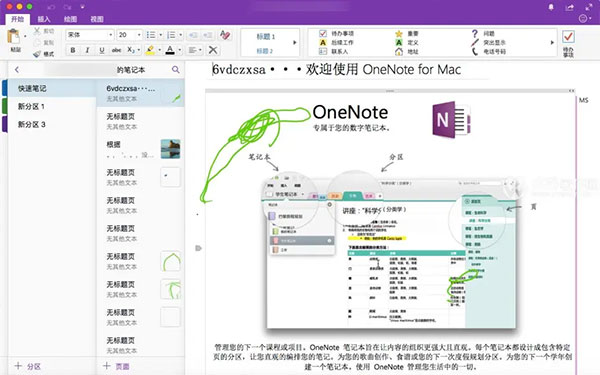
OneNote这样用更高效
OneNote的笔记内容有三层结构,分别为笔记本、分区、页面。一个笔记本可以包含多个分区,一个分区可以包含多个页面,对于页面还可以创建子页面。 OneNote支持是多设备之间的同步,无论台式电脑还是iPad,安卓,IOS都是可以随时同步的。因为OneNote是微软的,他用了onedrive提供的空间存储笔记,微软的服务器在国外,所以同步起来有时候比较慢,只要不是特别大的笔记内容,正常使用时没有问题的。
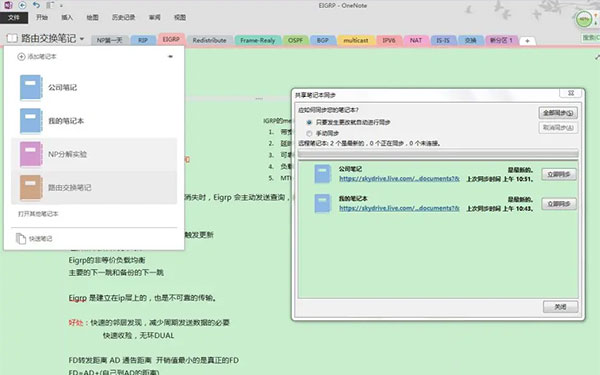
微软OneNote安卓版怎么开启自动检查拼写功能
打开OneNote,点击页面中的【头像】。
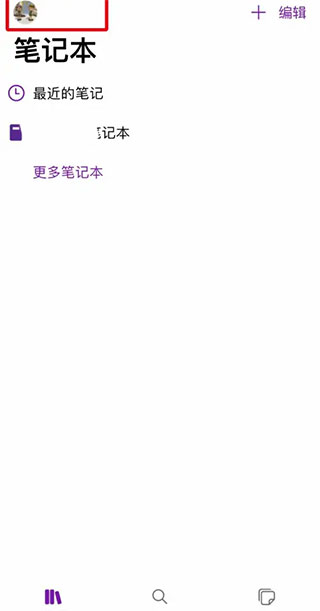
在打开的页面中,点击【设置】。
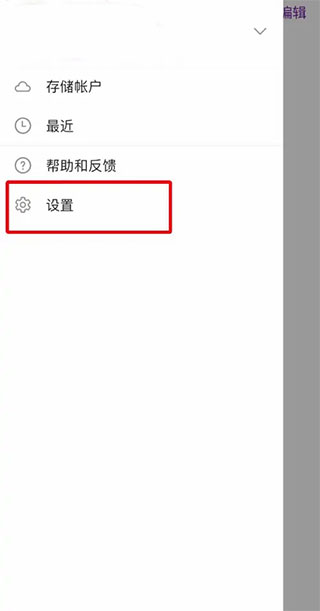
在打开的页面中,点击【编辑和查看】。
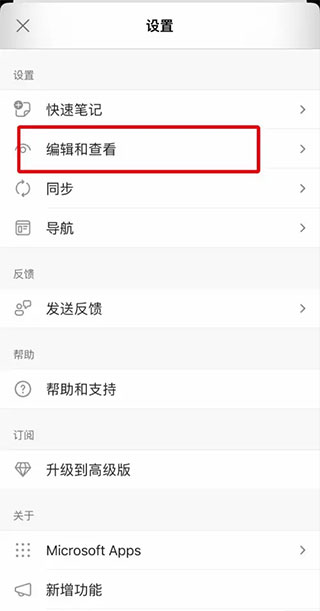
在打开的页面中,点击关闭【检查拼写】即可。
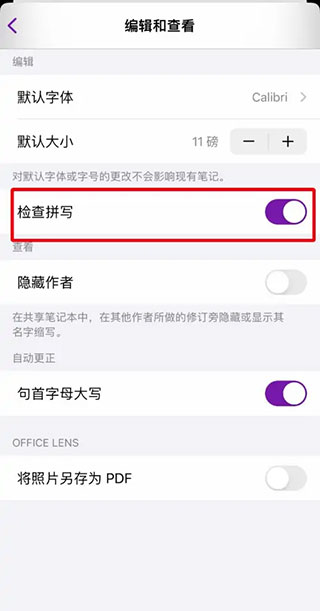
OneNote笔记本软件使用教程
1、下载安装好以后,进入需要登陆才可以使用该软件可以使用输入微软账号如:OUTLOOK、LIVE、HOTMAIL、OUTLOOK都是可以登陆。
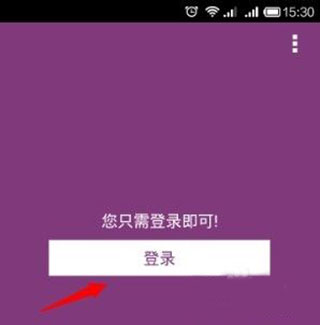
2、登陆成功以后,点击图标上的【+】号新建一个笔记。
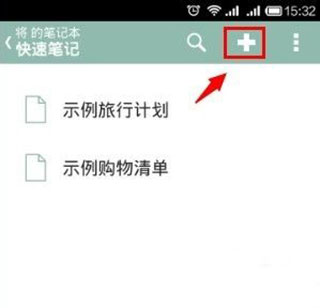
3、新建笔记本以后操作界面如下图所示:在标题栏处输入标题,编辑区可以输入文字或是添加照片,或是实时录音。
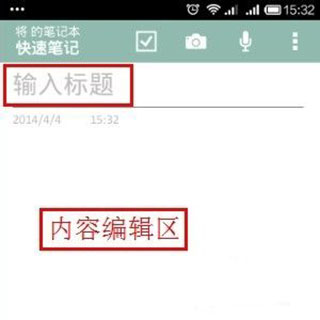
4、下面是我编辑的笔记,图片就通过照相或是手机内的照插入都是可以的。如下图所
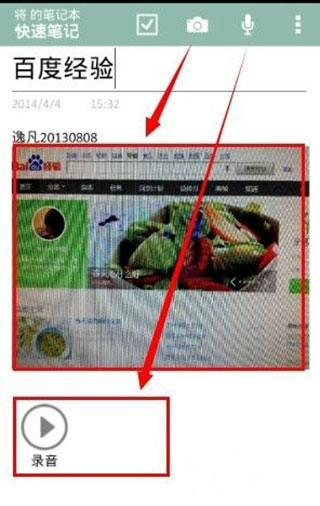
5、还有可以通过右边的【三点】编辑笔记排版。这些看自己的需要求排版吧!
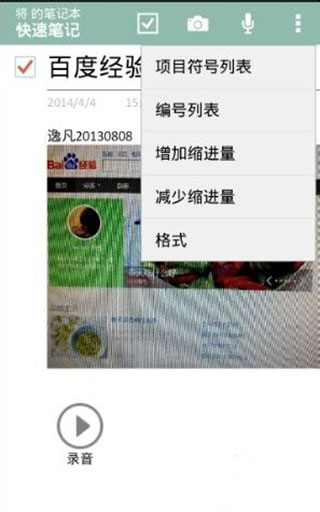
6、按手机上的返回键,或是直接退出则会自动把你的笔记本上传到OneDrive中。
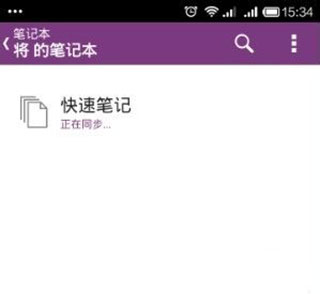
7、在使用此类APP的时候要注意你手机的流量哦!最好是WIFI的网络环境下操作。
软件亮点
跨计算机和设备无缝同步您的笔记本
您的笔记可以原封不动显示在手机上,包括墨迹注释和格式
主屏幕小组件可帮助您快速捕获照片、音频和其他快速笔记,而无需打开应用
加粗、倾斜、下划线、突出显示、增加缩进量、减少缩进量 - 如您所想设置笔记的格式
键入关键字或短语即可在您的笔记和文件中搜索您已捕获的任何内容。 使用您的手机同步处理 SharePoint Online 网站上存储的工作笔记。
下面是有关如何使用 OneNote 的其他一些事项:
针对课堂作业、会议或研究捕获丰富的笔记
为您的演讲添加丰富的音频和视频笔记。 拍摄白板的图片,从不错过任何演讲主题
无论身在何处都可跟踪您的购物清单,并将已采购的物品标记为关闭
为您的下一次悠长假期创建旅程并跟踪旅游计划
拍摄收据和帐单照片,摆脱凌乱的纸张单据
与您的团队进行协作并分享彼此的想法
研究商品和价格,做出适合您的购买决策
保留并编辑您的所有笔记 – 无论是在桌面、平板电脑、手机还是浏览器上的OneNote笔记都可实现
软件优势
1、利用设有不同分区和页面的笔记本将所有内容整理地井然有序。
2、通过便捷的导航和搜索功能,轻松查找笔记。
3、借助可跨各种设备使用的 OneNote,捕获灵感如探囊取物。
4、使用“类型”、“突出显示”或“墨迹注释”功能编辑注释。
5、记录语音笔记,插入在线视频和添加文件。
6、将各笔记本、分区和页面的内容进行排序归类。
7、与同事、朋友和家人共享笔记本。
8、鼓励学生手写笔记和绘制图表
软件功能
1、整理
将各笔记本、分区和页面的内容进行排序归类。
2、标记
使用“重要”标记和“待办事项”标记突出显示重要笔记。
3、墨迹
使用触笔或手指绘制创意,标注笔记。
4、混合媒体
记录语音笔记,插入在线视频和添加文件。
5、剪辑和保存
使用 OneNote Web Clipper 一键保存内容。
6、共享
与同事、朋友和家人共享笔记本。
系统要求
需要 Android OS 4.0 或更高版本。 仅与 Android 手机兼容
需要免费的 Microsoft 帐户才能使用适用于 Android 手机的 OneNote
适用于 Android 手机的 OneNote 可打开在 Microsoft OneNote 2010 格式或更高版本中创建的现有笔记本
若要将笔记同步到 SkyDrive Pro,请使用贵组织的 Office 365 或 SharePoint 帐户登录*
更新日志
v16.0.16626.20166版本
本月更新只含 Bug 修复。


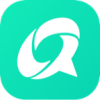






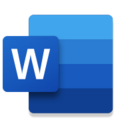
 CAD看图王手机版
CAD看图王手机版 外勤365破解定位板
外勤365破解定位板 i车商app
i车商app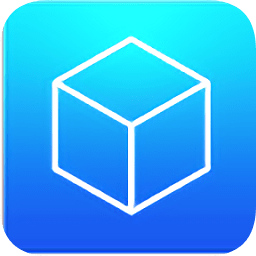 aTrust深信服
aTrust深信服 运销宝司机最新版APP
运销宝司机最新版APP 作家助手2022最新版
作家助手2022最新版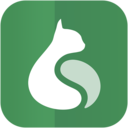 白描(文字识别扫描)
白描(文字识别扫描) WPS Office手机版
WPS Office手机版